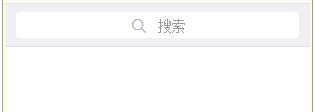首先引入样式css和js

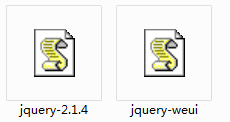
虽然基础的其实还有weui.min.css,但是为了一些动态效果,也要引入其他的东西。
基本框架
<!DOCTYPE html>
<html lang="zh-CN">
<head>
<meta charset="UTF-8">
<meta name="viewport" content="width=device-width,initial-scale=1,user-scalable=0">
<title>WeUI</title>
<link rel="stylesheet" href="css/weui.min.css">
<!--<link rel="stylesheet" href="css/demos.css">-->
<link rel="stylesheet" type="text/css" href="css/jquery-weui.css"/>
</head>
<body ontouchstart>
<!-- Your Code -->
<script src="js/jquery-2.1.4.js"></script>
<script src="js/jquery-weui.js" type="text/javascript" charset="utf-8"></script>
</body>
</html>
九宫格

<!DOCTYPE html> <html lang="zh-CN"> <head> <meta charset="UTF-8"> <meta name="viewport" content="width=device-width,initial-scale=1,user-scalable=0"> <title>WeUI</title> <link rel="stylesheet" href="css/weui.min.css"> <link rel="stylesheet" href="css/demos.css"> <link rel="stylesheet" type="text/css" href="css/jquery-weui.css"/> </head> <body ontouchstart> <!-- Your Code --> <header class='demos-header'> <h1 class="demos-title">jQuery WeUI Demo</h1> <p class='demos-sub-title'>轻量强大的UI库,不仅仅是 WeUI</p> </header> <div class="weui-grids"> <a href="form.html" class="weui-grid js_grid"> <div class="weui-grid__icon"><img src="img/icon_nav_button.png" alt=""></div> <p class="weui-grid__label">Form</p> </a> <a href="form.html" class="weui-grid js_grid"> <div class="weui-grid__icon"><img src="img/icon_nav_msg.png" alt=""></div> <p class="weui-grid__label">Form</p> </a> <a href="form.html" class="weui-grid js_grid"> <div class="weui-grid__icon"><img src="img/icon_nav_dialog.png" alt=""></div> <p class="weui-grid__label">Form</p> </a> <a href="form.html" class="weui-grid js_grid"> <div class="weui-grid__icon"><img src="img/icon_nav_actionSheet.png" alt=""></div> <p class="weui-grid__label">Form</p> </a> <a href="form.html" class="weui-grid js_grid"> <div class="weui-grid__icon"><img src="img/icon_nav_cell.png" alt=""></div> <p class="weui-grid__label">Form</p> </a> </div> <script src="js/jquery-2.1.4.js"></script> <script src="js/jquery-weui.js" type="text/javascript" charset="utf-8"></script> </body> </html>
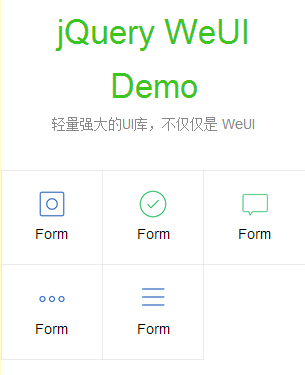
toast提示依赖的包:
<!--toast样式依赖的js-->
<script src="js/jquery-2.1.4.js"></script>
<script src="js/jquery-weui.js"></script>
<!--与toast样式有关-->
<link rel="stylesheet" href="css/jquery-weui.css">
显示toast
<script>
$("#show-toast").on("click", function() {
$.toast("操作成功");
});
</script>
显示加载
<script>
$(document).on("click", "#show-loading", function() {
$.showLoading();
setTimeout(function() {
$.hideLoading();
}, 3000)
});
</script>
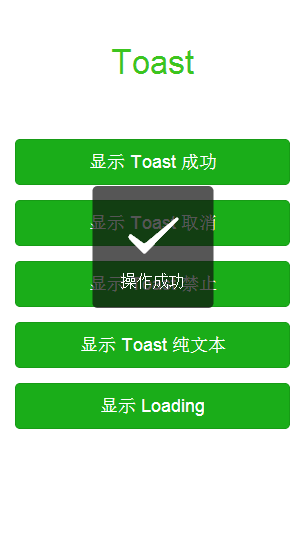
顶部提示toptip:
<script type="text/javascript">
$("#show-success").on("click",function () {
$.toptip("操作成功","success");
});
$("#show-error").on("click",function () {
$.toptip("操作失败");
});
$("#show-warning").on("click",function () {
$.toptip("警告","warning");
});
</script>
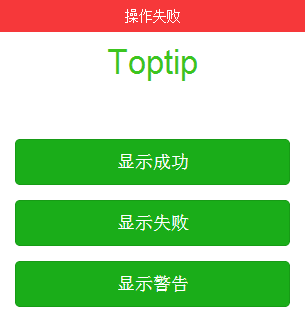
音量滑块slider:
<div class="weui-slider-box" id='slider2'>
<div class="weui-slider">
<div id="sliderInner" class="weui-slider__inner">
<div id="sliderTrack" style=" 70%;" class="weui-slider__track"></div>
<div id="sliderHandler" style="left: 70%;" class="weui-slider__handler"></div>
</div>
</div>
<div id="sliderValue" class="weui-slider-box__value">70</div>
</div>
<script type="text/javascript">
$('#slider2').slider(function (per) {
console.log(per);
});
</script>
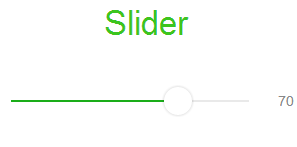
页面加载提示loadmore:
<div class='demos-content-padded'>
<div class="weui-loadmore">
<i class="weui-loading"></i>
<span class="weui-loadmore__tips">正在加载</span>
</div>
<div class="weui-loadmore weui-loadmore_line">
<span class="weui-loadmore__tips">暂无数据</span>
</div>
<div class="weui-loadmore weui-loadmore_line weui-loadmore_dot">
<span class="weui-loadmore__tips"></span>
</div>
</div>
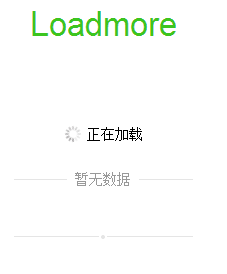
弹框显示依赖的包:
显示alert弹框
<script>
$("#show-alert").on("click",function(){
$.alert("AlphaGo 就是天网的前身,人类要完蛋了!", "警告!");
});
</script>
显示confirm
<script>
$("#show-confirm").on("click",function(){
$.confirm("您确定要删除文件<<语录>>吗?", "确认删除?", function() {
//确定操作
$.toast("文件已经删除!");
}, function() {
//取消操作
});
});
</script>
显示prompt
<script>
$("#show-prompt").on("click",function(){
$.prompt({
text: "名字不能超过6个字符,不得出现不和谐文字",
title: "输入姓名",
onOK: function(text) {
$.alert("您的名字是:"+text, "角色设定成功");
},
onCancel: function() {
console.log("取消了");
},
input: 'Mr Noone'
});
});
</script>
登录login框,需要一个图标的依赖
<script>
$("#show-login").on("click",function(){
$.login({
title: '登录',
text: '请输入用户名和密码',
onOK: function (username, password) {
console.log(username, password);
$.toast('登录成功!');
},
onCancel: function () {
$.toast('取消登录!', 'cancel');
}
});
});
</script>
自定义弹框
<script>
$("#show-custom").on("click",function(){
$.modal({
title: "Hello",
text: "我是自定义的modal",
buttons: [
{ text: "支付宝", onClick: function(){ $.alert("你选择了支付宝"); } },
{ text: "微信支付", onClick: function(){ $.alert("你选择了微信支付"); } },
{ text: "取消", className: "default"},
]
});
});
</script>
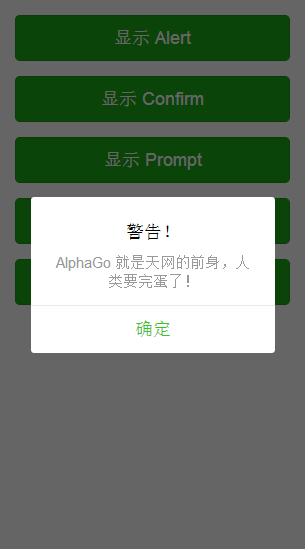
操作Actions:
<!--weui依赖的js文件-->
<script src="js/jquery-2.1.4.js" type="text/javascript" charset="utf-8"></script>
<script src="js/jquery-weui.js" type="text/javascript" charset="utf-8"></script>
从底部弹出:
<script>
$("#show-actions").on("click", function() {
$.actions({
title: "选择操作",
onClose: function() {
console.log("close");
},
actions: [
{
text: "发布",
className: "color-primary",
onClick: function() {
$.alert("发布成功");
}
},
{
text: "编辑",
className: "color-warning",
onClick: function() {
$.alert("你选择了“编辑”");
}
},
{
text: "删除",
className: 'color-danger',
onClick: function() {
$.alert("你选择了“删除”");
}
}
]
});
});
</script>
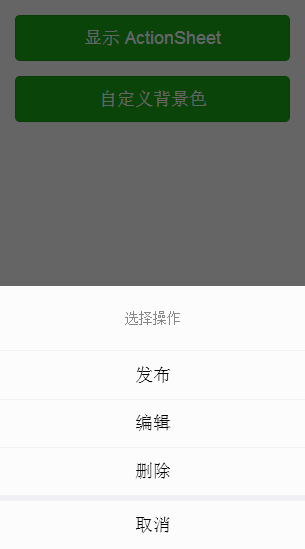
导航栏Tab顶部:
<!--导航依赖的包-->
<link rel="stylesheet" type="text/css" href="css/jquery-weui.css"/>
<!--weui依赖的js文件-->
<script src="js/jquery-2.1.4.js" type="text/javascript" charset="utf-8"></script>
<script src="js/jquery-weui.js" type="text/javascript" charset="utf-8"></script>
<div class="weui-tab">
<div class="weui-navbar">
<a class="weui-navbar__item weui-bar__item--on" href="#tab1">
选项一
</a>
<a class="weui-navbar__item" href="#tab2">
选项二
</a>
<a class="weui-navbar__item" href="#tab3">
选项三
</a>
</div>
<div class="weui-tab__bd">
<div id="tab1" class="weui-tab__bd-item weui-tab__bd-item--active">
<h1>页面一</h1>
</div>
<div id="tab2" class="weui-tab__bd-item">
<h1>页面二</h1>
</div>
<div id="tab3" class="weui-tab__bd-item">
<h1>页面三</h1>
</div>
</div>
</div>
底部导航栏Tab
<div class="weui-tab">
<div class="weui-tab__bd">
<div id="tab1" class="weui-tab__bd-item weui-tab__bd-item--active">
<h1>页面一</h1>
</div>
<div id="tab2" class="weui-tab__bd-item">
<h1>页面二</h1>
</div>
<div id="tab3" class="weui-tab__bd-item">
<h1>页面三</h1>
</div>
<div id="tab4" class="weui-tab__bd-item">
<h1>页面四</h1>
</div>
</div>
<div class="weui-tabbar">
<a href="#tab1" class="weui-tabbar__item weui-bar__item--on">
<span class="weui-badge" style="position: absolute;top: -.4em;right: 1em;">8</span>
<div class="weui-tabbar__icon">
<img src="img/icon_nav_button.png" alt="">
</div>
<p class="weui-tabbar__label">微信</p>
</a>
<a href="#tab2" class="weui-tabbar__item">
<span class="weui-badge" style="position: absolute;top: -.4em;right: 1.5em;">2</span>
<div class="weui-tabbar__icon">
<img src="img/icon_nav_msg.png" alt="">
</div>
<p class="weui-tabbar__label">通讯录</p>
</a>
<a href="#tab3" class="weui-tabbar__item">
<div class="weui-tabbar__icon">
<img src="img/icon_nav_article.png" alt="">
</div>
<p class="weui-tabbar__label">发现</p>
</a>
<a href="#tab4" class="weui-tabbar__item">
<div class="weui-tabbar__icon">
<img src="img/icon_nav_cell.png" alt="">
</div>
<p class="weui-tabbar__label">我</p>
</a>
</div>
</div>
顶部导航
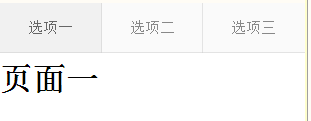
底部导航
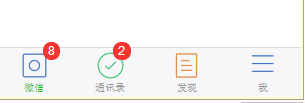
搜索栏searchbar:
<!--weui依赖的js文件-->
<script src="js/jquery-2.1.4.js" type="text/javascript" charset="utf-8"></script>
<script src="js/jquery-weui.js" type="text/javascript" charset="utf-8"></script>
<div class="weui-search-bar" id="searchBar">
<form class="weui-search-bar__form" action="#">
<div class="weui-search-bar__box">
<i class="weui-icon-search"></i>
<input type="search" class="weui-search-bar__input" id="searchInput" placeholder="搜索" required="">
<a href="javascript:" class="weui-icon-clear" id="searchClear"></a>
</div>
<label class="weui-search-bar__label" id="searchText" style="transform-origin: 0px 0px 0px; opacity: 1; transform: scale(1, 1);">
<i class="weui-icon-search"></i>
<span>搜索</span>
</label>
</form>
<a href="javascript:" class="weui-search-bar__cancel-btn" id="searchCancel">取消</a>
</div>